適用対象: WatchGuard Advanced EPDR、WatchGuard EPDR、WatchGuard EPP
接続ルールにより、従来型の TCP/IP トラフィック フィルタリングが定義されます。ワークステーションとサーバーの設定プロファイルのファイアウォール設定で、以下の事前定義済み WatchGuard 接続ルールを有効化することができます。
Block Distributed Transaction Coordinator network connections on public networks
パブリック ネットワークにおけるすべてのインバウンド分散トランザクション コーディネータ ネットワーク接続が拒否されます。ローカル ポート 3372 とすべてのリモート ポートがブロックされます。
パブリック ネットワーク (NT プラットフォーム) 経由の NetBIOS (UDP) 受信接続を拒否する
パブリック ネットワーク (NT プラットフォーム) 経由の NetBIOS (UDP) 受信接続が拒否されます。ローカル ポート 135、137、138、139、445 およびすべてのリモート ポートがブロックされます。
Deny NetBIOS over public networks
パブリック ネットワーク (TCP プロトコル) 経由のインバウンド NetBIOS が拒否されます。ローカル ポート 135、139、445、593 およびすべてのリモート ポートがブロックされます。
Deny incoming ICMP communications over public networks
パブリック ネットワーク経由の受信 ICMP 通信が拒否されます。
WatchGuard Endpoint Security では、保護対象コンピュータで送受信される各パケットのヘッダーのフィールドの値が抽出され、これが事前定義済みルールおよび作成されているカスタム ルールと照合されます。トラフィックがいずれかのルールに一致すると、WatchGuard Endpoint Security で指定されたアクションが実行されます。
接続が、WatchGuard Endpoint Security のすべてを規定します。接続ルールは、インターネットとローカル ネットワークへのプログラムの接続を制御するプログラム ルールよりも優先されます。プログラム ルールの詳細情報については、プログラム ルールを構成する (Windows コンピュータ) を参照してください。
ワークステーションとサーバーの設定プロファイルで、カスタム接続ルールを構成するには、以下の手順を実行します。
- ファイアウォール (Windows コンピュータ) を選択します。
- 接続ルール セクションで、新規ルールを追加する、または既存のルールを編集します。
- 新しい接続ルールを追加するには、
 をクリックします。
をクリックします。 - 既存のルールを編集するには、ルールを選択して、
 をクリックします。
をクリックします。
接続ルールの追加 または 接続ルールの編集 ダイアログ ボックスが開きます。
- 新しい接続ルールを追加するには、
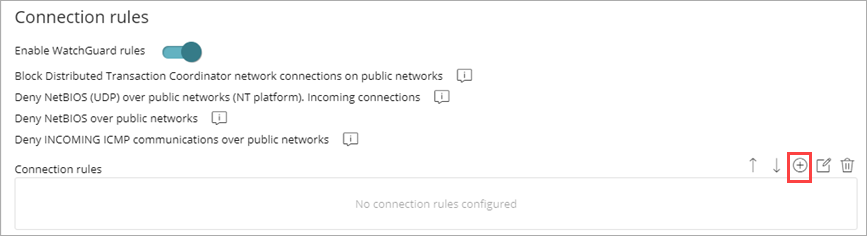
- 名前 テキスト ボックスに、ルールの名前を入力します。
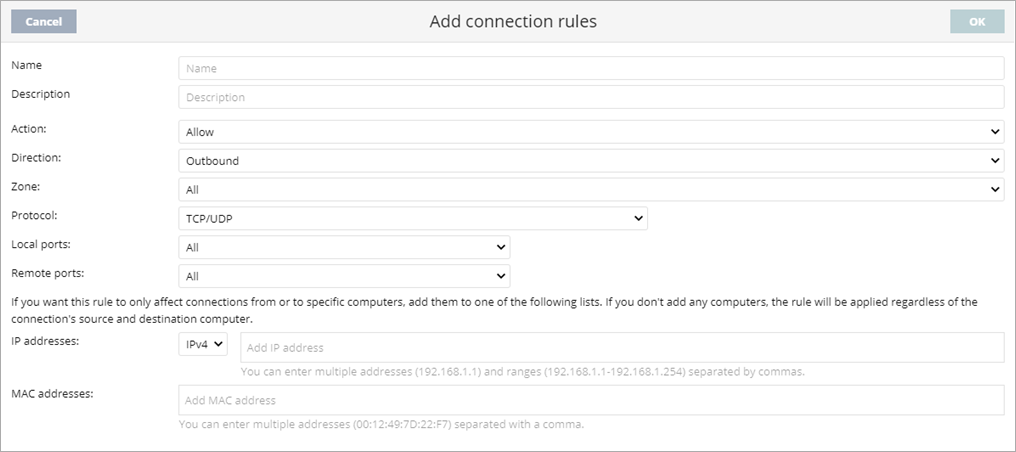
- 説明 テキスト ボックスに、ルールによりフィルタリングされるトラフィックの説明を入力します。
- アクション リストから、トラフィックがルールに一致した場合に実行されるアクション (許可または拒否) を選択します。
- 方向 リストから、TCP (インバウンドまたはアウトバウンド) など、接続プロトコルとの一致を確認するトラフィックの方向を選択します。
- ゾーン リストから、一致を確認するネットワークの種類を選択します。
このルールは、ここで指定されている値が構成済みのネットワークの種類と一致した場合にのみ適用されます。すべて を選択すると、構成済みのネットワークの種類に関係なく、ルールが常に適用されます。 - プロトコル リストから、トラフィック プロトコルを選択します。
詳細については、トラフィック プロトコル を参照してください。 - 特定の IP アドレスまたは MAC アドレスとの間の接続範囲のルールを制限するには、テキスト ボックスにアドレスを入力します。
- IP アドレス セクションで、IP バージョンを選択します。テキスト ボックスに、IP アドレスを入力します。
同じルールの中で、異なる種類の IP アドレスを組み合わせることはできません。複数のアドレス (192.168.1.1) と範囲 (192.168.1.1-192.168.1.254) をカンマ区切りで入力することができます。 - MAC アドレス セクションに、トラフィック送信元またはターゲットの MAC アドレスの MAC アドレスをカンマ区切りで入力します。
パケット ヘッダーに含まれている送信元と宛先の MAC アドレスは、トラフィックがプロキシやルータなどを通過するたびに上書きされます。データ パケットは、トラフィックが処理された最後のデバイスの MAC アドレスで宛先に到達します。
- IP アドレス セクションで、IP バージョンを選択します。テキスト ボックスに、IP アドレスを入力します。
- OK をクリックします。
ルールの優先度を変更するには、上・下向き矢印 をクリックします。ルールを削除するには、
をクリックします。ルールを削除するには、 をクリックします。
をクリックします。
トラフィック プロトコル
トラフィック プロトコルを選択して、ネットワークのデバイス間でトラフィックが送信される方法を指定します。オプションは、選択されたプロトコルによって異なります。
TCP、UDP、TCP/UDP
ローカル ポート リストから、ユーザー コンピュータで使用される接続ポートを選択します。リモート ポート リストから、リモート コンピュータで使用される接続ポートを選択します。

カスタム を選択して、カンマ (,) 区切りで複数のポートを、またはハイフン (-) 区切りで範囲を入力します。
ICMP、ICMPv6
リストの上にある すべて を選択して、ルールを適用するすべてのメッセージの種類とサブ種類を選択します。個々の種類を選択するには、選択したアイテムのみ を選択して、ルールを適用する種類を選択します。

IP の種類
プロトコル リストから、ルールを適用する上位レベルのプロトコルを選択します。リストの上にある すべて を選択して、ルールを適用するすべてのプロトコルを選択します。個々のプロトコルを選択するには、選択したアイテムのみ を選択して、ルールを適用するプロトコルを選択します。
